## 导入SpringBlade工程
1. 进入`SpringBlade`项目首页:https://gitee.com/smallc/SpringBlade
2. 注意:若需要使用SpringBoot版本,则需要进行分支切换
3. 复制`SpringBlade`的`git`地址
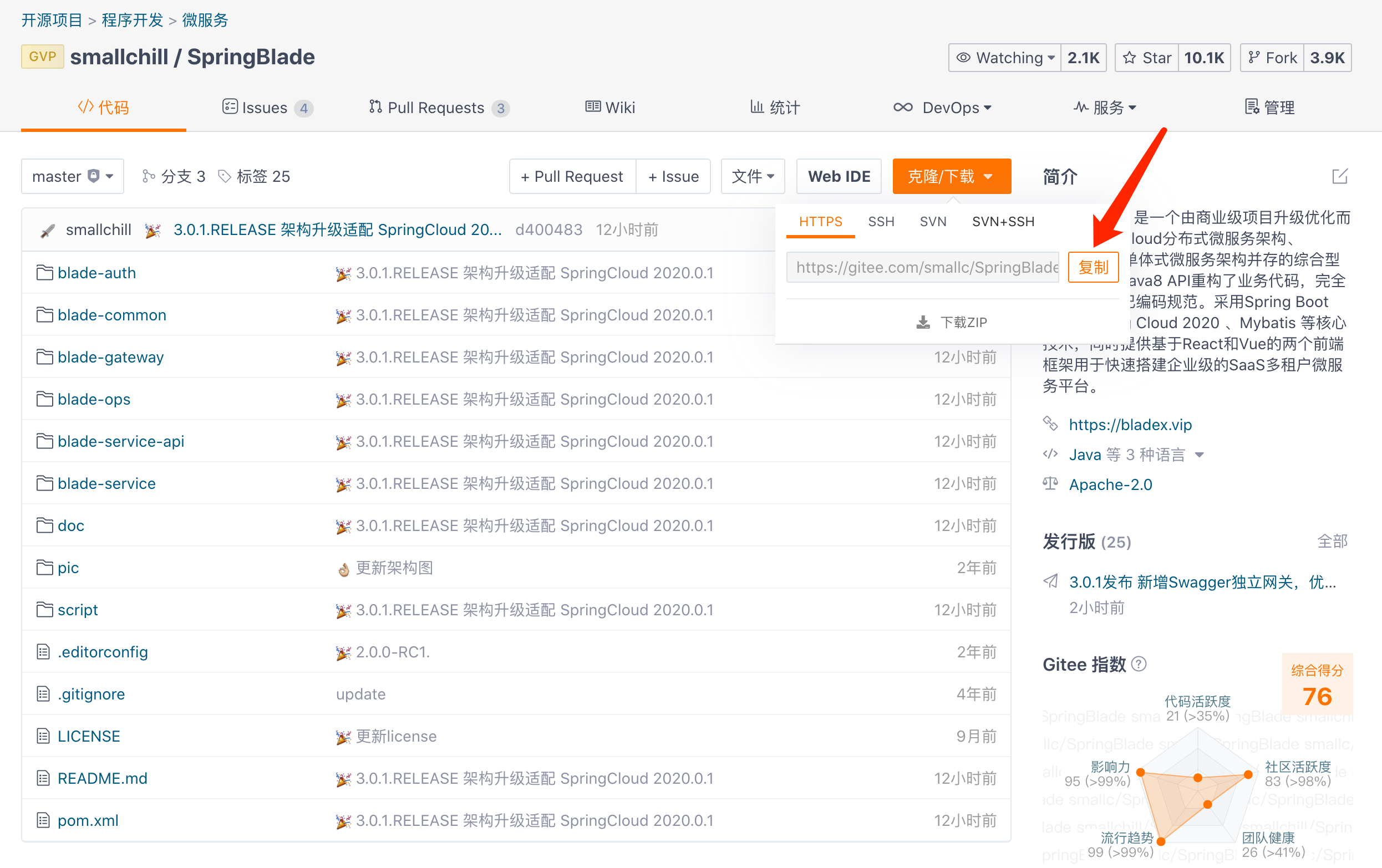
4. 打开`IDEA`,依次选择:`File->New->Project from Version Control->Git`

5. 在弹出的界面输入URL,点击`Clone`,慢慢等待代码下载完毕

6. 若右下角弹出如下提示,则点击 `Add as Maven Project`, 等待依赖jar包下载完毕

7. 若右下角弹出如下提示,则点击`Show run configurations in Run Dashboard`

8. 这时,若看到工程如下图,则说明导入成功

## 创建数据库
1. 打开Navicat(此处可以选择其他的客户端),新建一个数据库blade
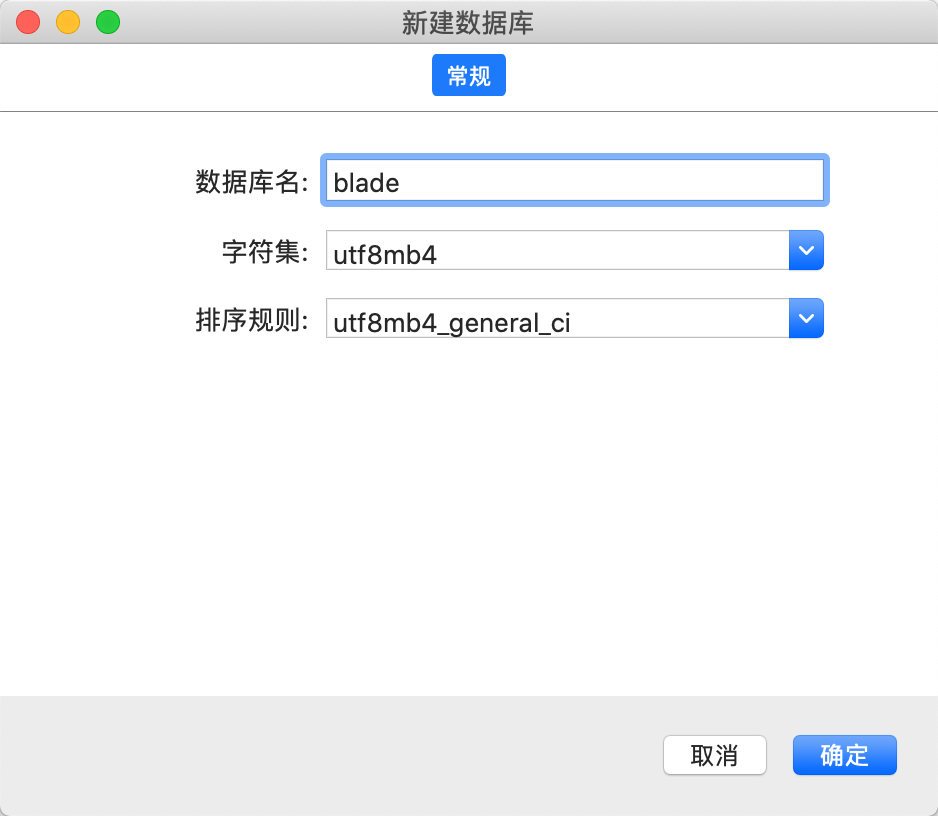
2. 找到SpringBlade工程doc->sql文件夹下的sql脚本 (若前端使用saber则使用带saber的sql,反之用sword)
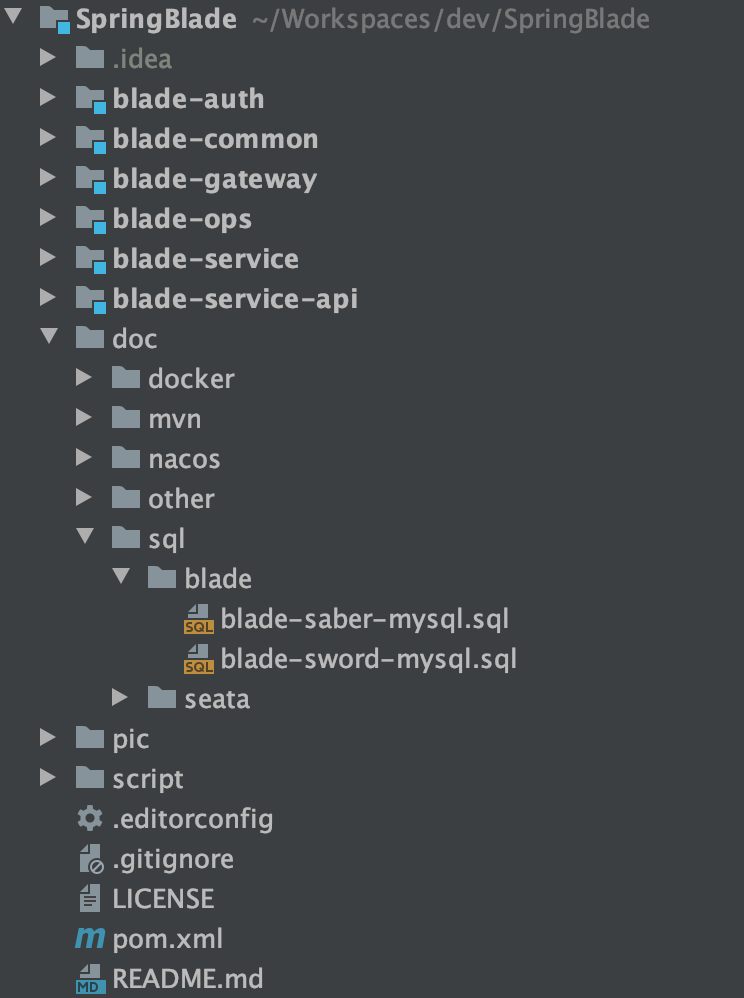
3. 执行脚本
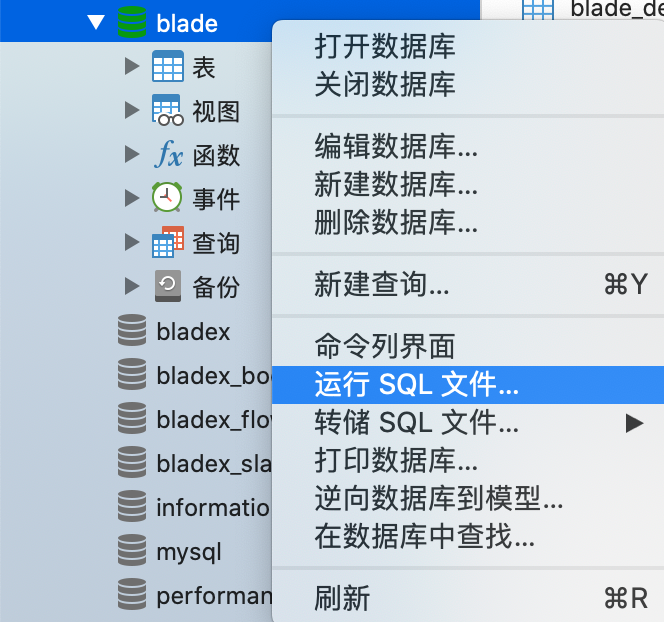
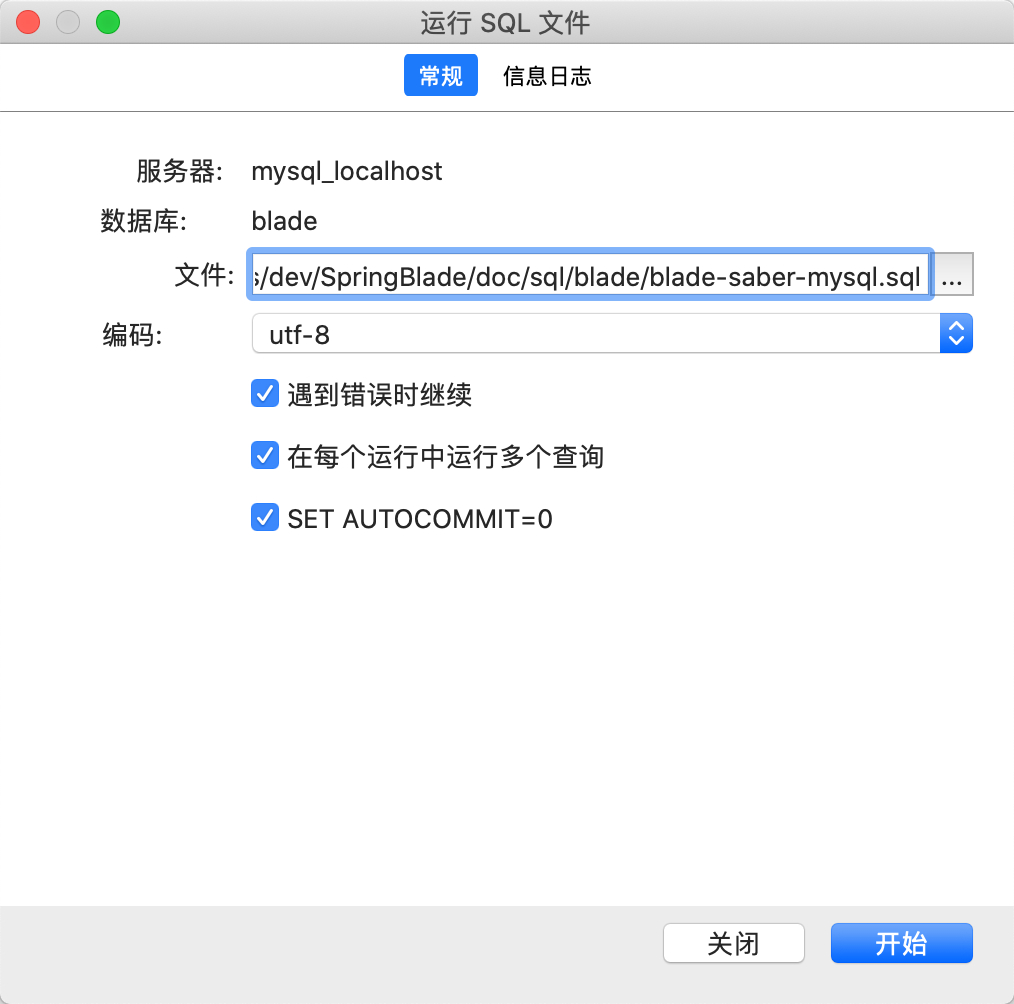
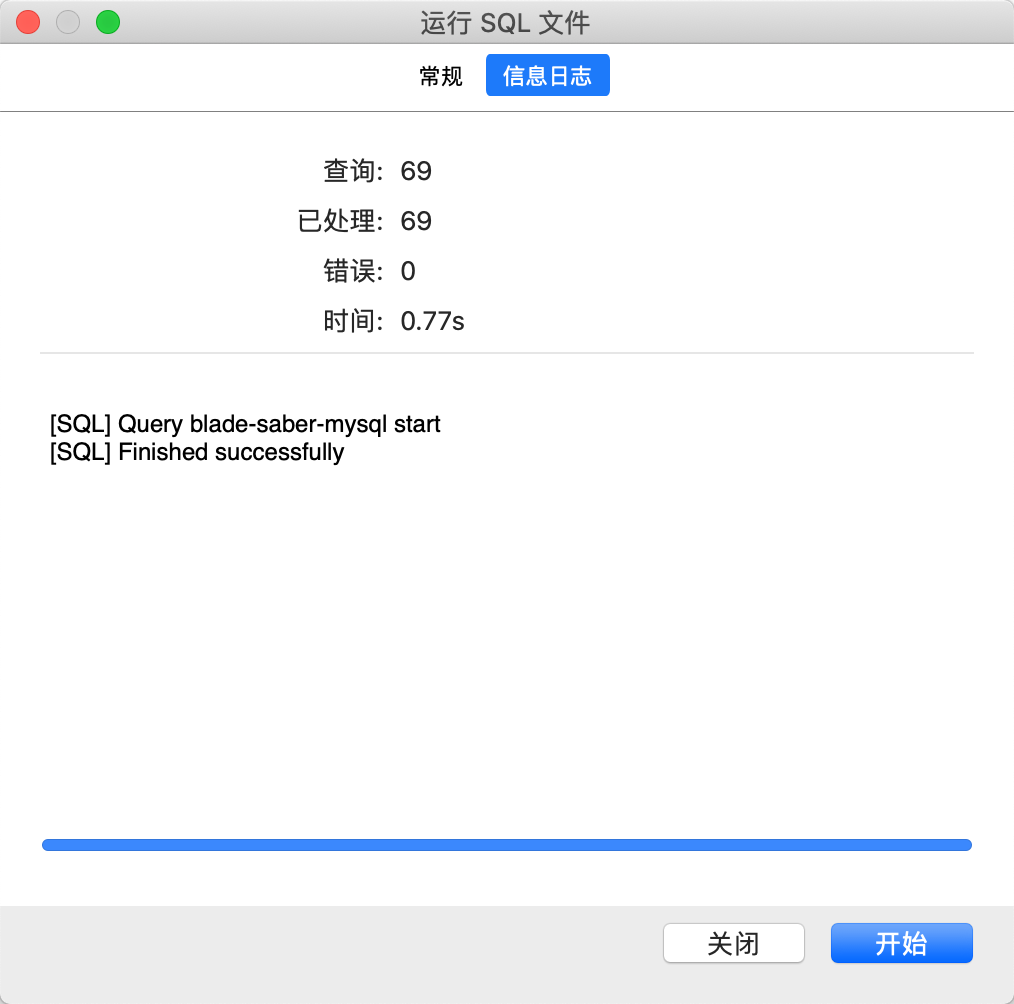
4. 看到下面的表则说明数据库新建成功
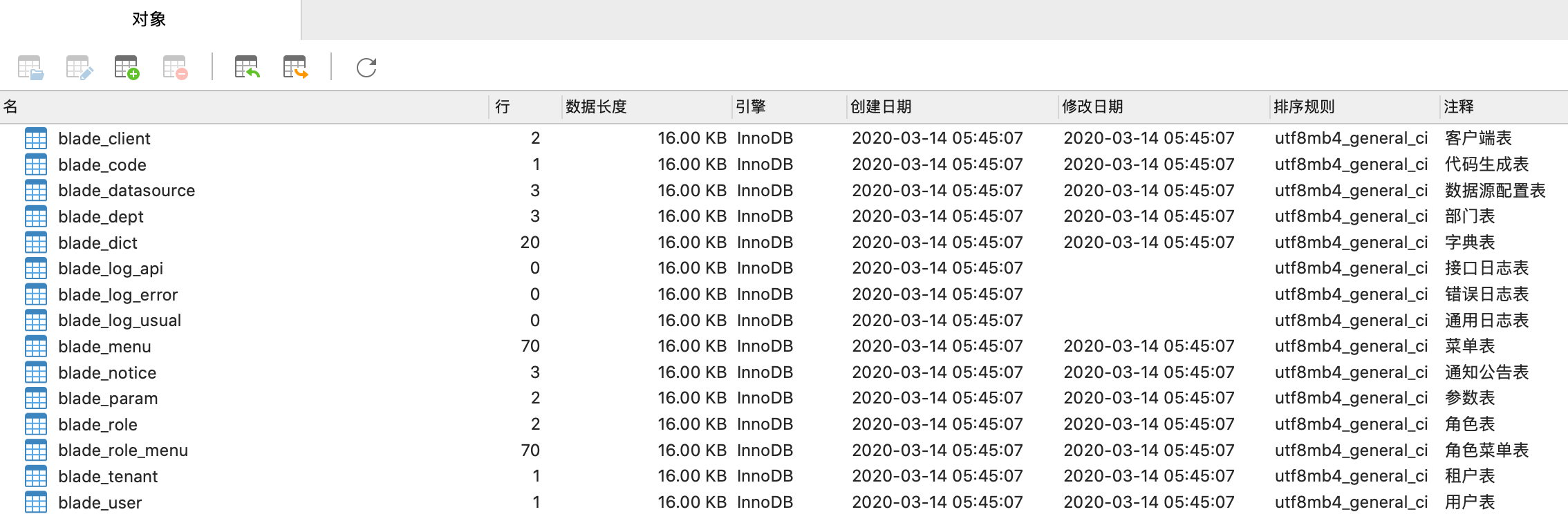
## Nacos增加配置
1. nacos地址:http://localhost:8848/nacos
2. 账号密码:nacos nacos
3. 点击新建配置
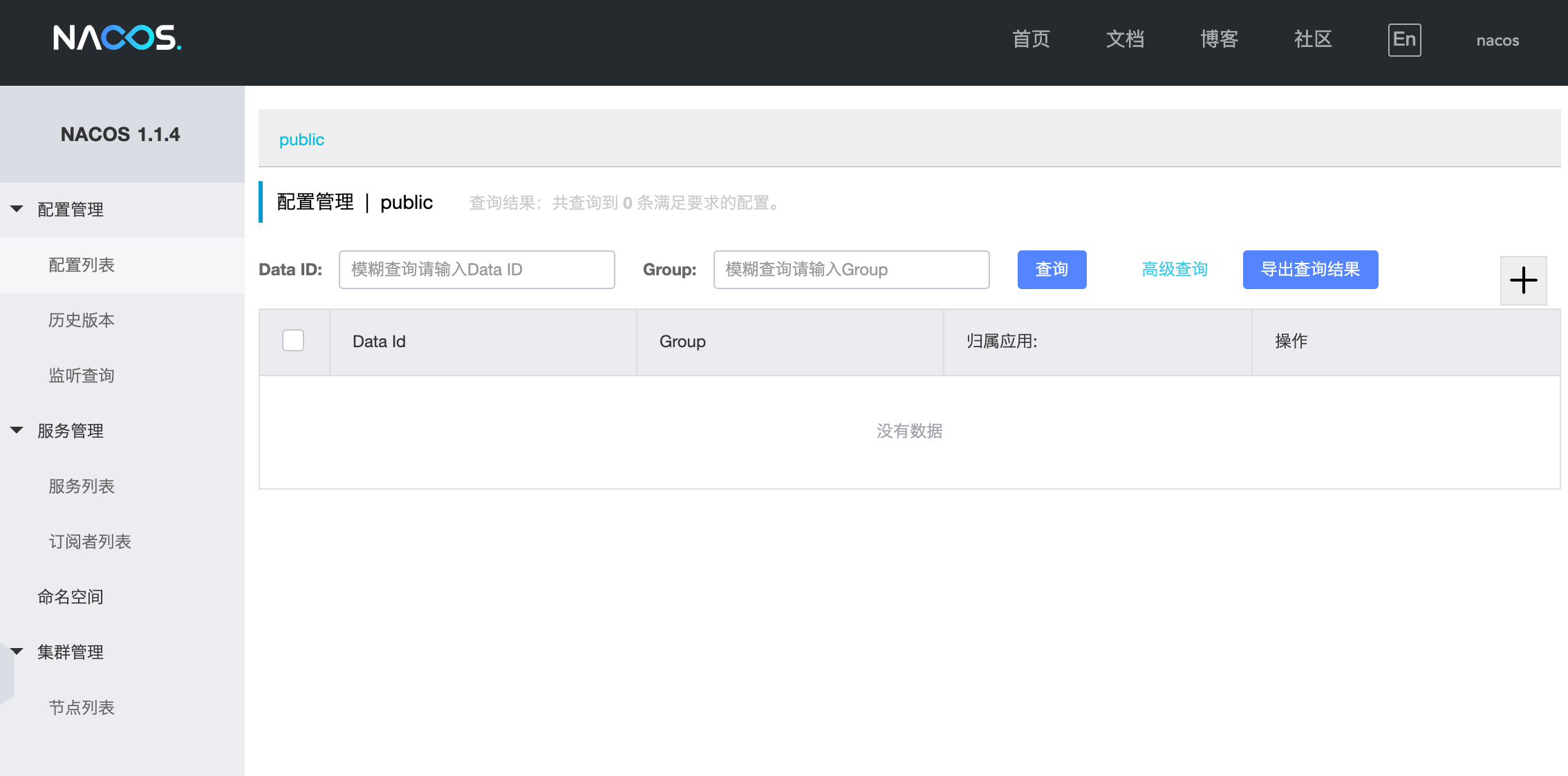
4. 找到工程doc/nacos/blade.yaml文件,将内容复制到nacos中点发布(**如果是部署在windows服务器,请务必删掉中文注释,以防乱码导致启动失败**)


5. 同理新增blade-dev.yaml配置(主要是配置mysql与redis的地址)
6. 界面一览
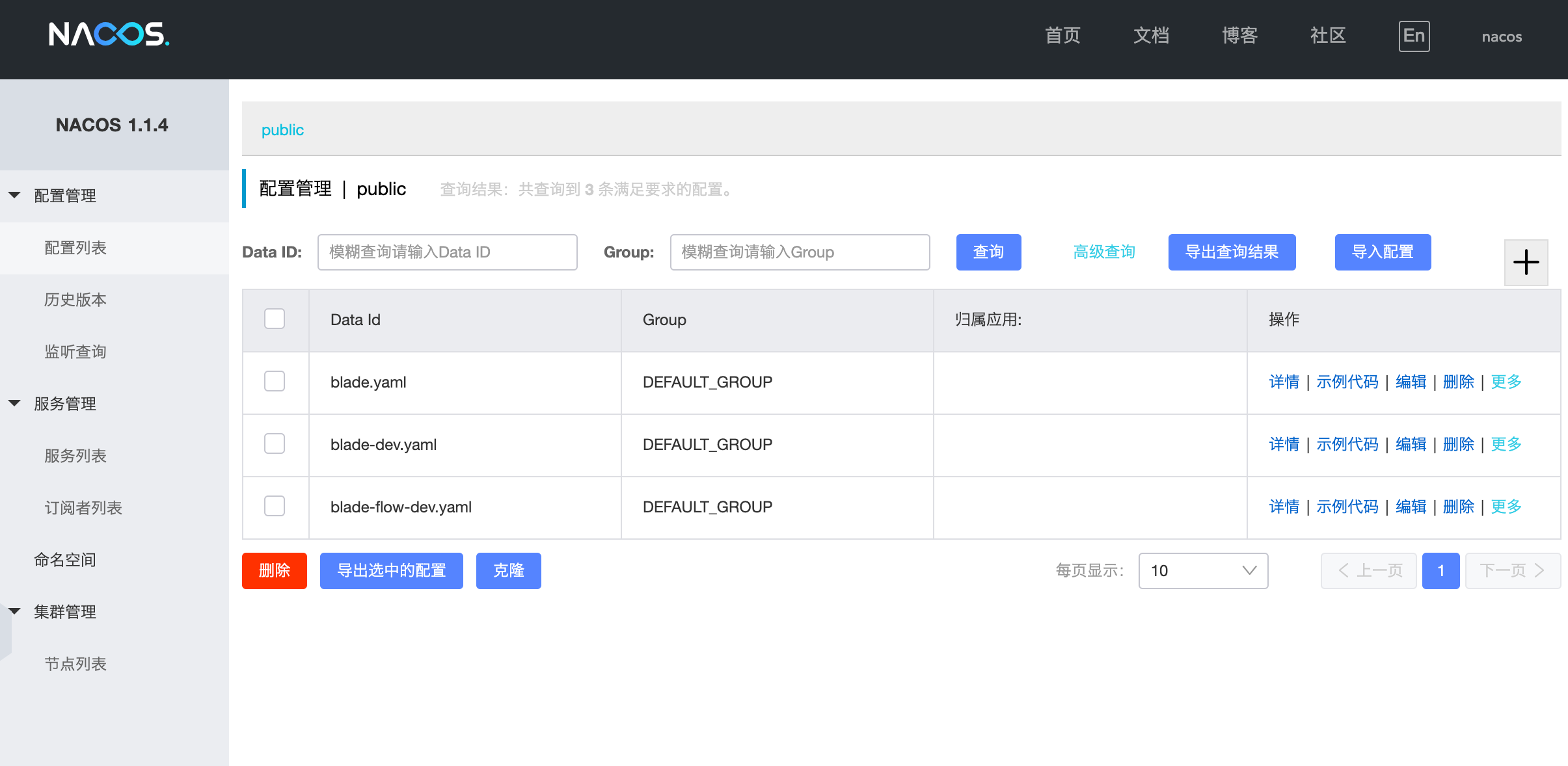
7. 若Nacos地址不是默认的localhost:8848,则需要单独配置(地址不能带http://)
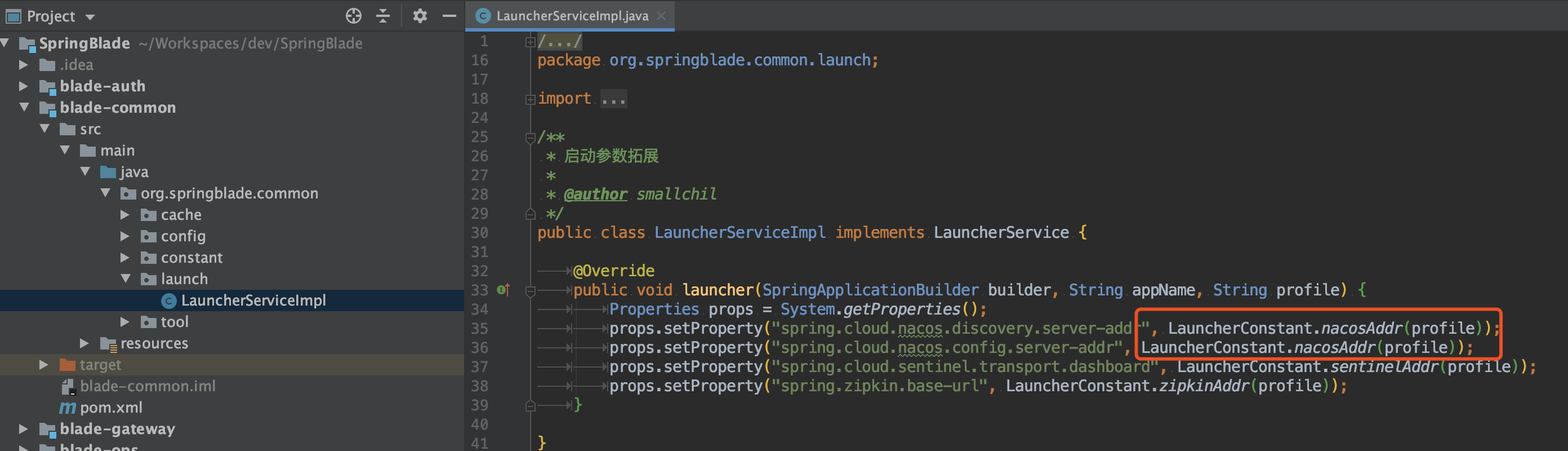
### 好了,工程的导入准备全部完毕,那么下面我们开始开始操作SpringBlade工程的运行!~







 本文档详细介绍了如何导入SpringBlade工程,从克隆Git仓库到在IDEA中创建项目,并通过Navicat创建并执行数据库脚本。同时,还阐述了在Nacos中添加配置的步骤,包括发布blade.yaml和blade-dev.yaml,确保正确配置MySQL和Redis的地址。
本文档详细介绍了如何导入SpringBlade工程,从克隆Git仓库到在IDEA中创建项目,并通过Navicat创建并执行数据库脚本。同时,还阐述了在Nacos中添加配置的步骤,包括发布blade.yaml和blade-dev.yaml,确保正确配置MySQL和Redis的地址。
















 398
398

 被折叠的 条评论
为什么被折叠?
被折叠的 条评论
为什么被折叠?








